Что такое архивный файл и как он используется?
Архивный файл - это любой файл с «архивом». атрибут файла включенный. Это просто означает, что он был отмечен как требующий резервного копирования или архивирования.
Для большинства файлов, с которыми мы сталкиваемся при обычном использовании компьютера, вероятно, будет включен атрибут архива, например, изображение, которое вы загрузили с цифровой камеры, PDF файл, который вы только что скачали... обычные файлы, подобные этому.
Такие термины, как архив, архивный файл, а также файловый архив также используются для описания действия или результата сжатия и сохранения набора файлов и папок в один файл.

Как создается архивный файл?
Когда кто-то говорит, что архивный файл был созданный, это не означает, что содержимое файла было изменено или что файл был преобразован в какой-то другой формат, называемый архив.
Вместо этого это означает, что архив атрибут включается при создании или изменении файла, что обычно происходит автоматически программой, которая создает или изменяет файл. Это также означает, что при перемещении файла из одной папки в другую будет включен атрибут архива, поскольку файл по существу был создан в новой папке.
Открытие или просмотр файла без атрибута архива не включит его и не «превратит» в файл архива.
Когда атрибут архива был установлен, его значение помечается как ноль (0), чтобы указать, что для него уже была создана резервная копия. Значение один (1) означает, что файл был изменен с момента последнего резервного копирования и, следовательно, все еще нуждается в резервном копировании.
Как вручную изменить атрибут архива
Архивный файл также можно настроить вручную, чтобы программа резервного копирования сообщала, что файл должен или не должен копироваться.
Изменить атрибут архива можно с помощью командная строка с команда attrib. Перейдите по последней ссылке, чтобы узнать все о том, как использовать атрибут команда для просмотра, установки или очистки атрибута архива через Командная строка.
Другой способ - через обычный графический интерфейс в Windows. Щелкните файл правой кнопкой мыши и выберите, чтобы войти в его Характеристики. Оказавшись там, используйте Передовой кнопка из Общий вкладку, чтобы очистить или установить флажок рядом с Файл готов к архивированию. Если этот параметр выбран, для этого файла устанавливается атрибут архива.
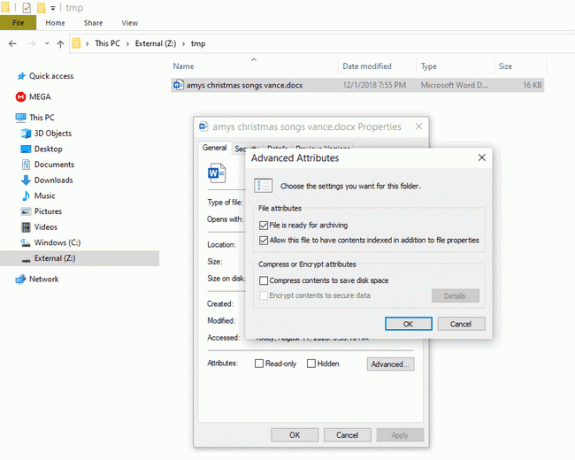
Для папок найдите то же самое Передовой кнопку, но ищите опцию под названием Папка готова к архивированию.
Для чего используется архивный файл?
А программа резервного копирования, или программный инструмент ваш онлайн-сервис резервного копирования Если вы установили его на свой компьютер, вы можете использовать несколько различных методов, чтобы определить, следует ли создавать резервную копию файла, например, глядя на дату, когда он был создан или изменен.
Другой способ - посмотреть на атрибут архива, чтобы понять, какие файлы были изменены с момента последнего резервного копирования. Это определяет, какие файлы следует снова создать резервную копию, чтобы сохранить новую копию, а также какие файлы не были изменены и не должны копироваться.
Как только программа или служба резервного копирования выполняет полное резервное копирование каждого файла в папке, в дальнейшем это экономит время и пропускная способность выполнять инкрементное или дифференциальное резервное копирование, чтобы вы никогда не копировали данные, которые уже резервное копирование.
Поскольку атрибут архива применяется при изменении файла, программа резервного копирования может просто создать резервную копию всех файлов с включенным атрибутом - другими словами, только файлов, которые вы необходимость резервные копии, которые вы изменили или обновили.
Затем, как только они будут скопированы, любое программное обеспечение, выполняющее резервное копирование, очистит атрибут. После очистки он снова включается, когда файл был изменен, что заставляет программное обеспечение резервного копирования снова создавать его резервную копию. Это продолжается снова и снова, чтобы гарантировать, что ваши измененные файлы всегда копируются.
Некоторые программы могут изменять файл, но никогда не включают бит архива. Это означает, что использование программы резервного копирования, которая полагается исключительно на чтение статуса атрибута архива, может не быть на 100% точным при резервном копировании измененных файлов. К счастью, большинство инструментов резервного копирования полагаются не только на этот показатель.
Что такое файловые архивы?
«Файловый архив» может звучать идентично «архивному файлу», но есть заметная разница независимо от того, как вы пишете термин.
Инструменты сжатия файлов (часто называемые файловыми архиваторами), например 7-молния а также PeaZip могут сжимать один или несколько файлов и / или папок в один файл с помощью всего одного расширение файла. Это значительно упрощает хранение всего этого контента в одном месте или передачу кому-либо нескольких файлов.
Три самых распространенных типа архивных файлов: ZIP, RAR, а также 7Z. Эти и другие подобные ISO называются файловыми архивами или просто архивы, независимо от того, установлен ли атрибут файла.
При загрузке программного обеспечения через Интернет и программах резервного копирования файлы обычно хранятся в формате архива. Загрузки обычно бывают в одном из этих трех больших форматов, а архив диска часто хранится в формате ISO. Однако программы резервного копирования могут использовать свой собственный формат и добавлять к файлу расширение, отличное от только что упомянутого; другие могут вообще не использовать суффикс.
часто задаваемые вопросы
-
Как открыть файл веб-архива?
Файл .webarchive - это тип файлового архива, который браузер Safari использует для сохранения веб-страниц. Вы можете открыть их с помощью веб-браузера Safari. Файлы MHT - это еще один тип файла веб-архива, который вы можете открыть в веб-браузере, таком как Chrome, Opera или Edge.
-
Как открыть файл архива Facebook?
Вы можете сделайте резервную копию данных Facebook в архивный файл в формате HTML или JSON. Если файл архива загружается в виде ZIP-файла, распакуйте его с помощью встроенного экстрактора вашего компьютера. Извлеченный файл представляет собой HTML-файл, который вы можете открыть как веб-страницу в своем веб-браузере.
-
Как открыть файлы PST архива Outlook?
Открытым Файлы Outlook PST с Microsoft Outlook. Перейти к Файл > Открыть и экспортировать > Открыть файл данных Outlook. Выберите файл данных Outlook (.pst)> Открытым.
